Android 手机的后台真的很让人头疼:
晚上忘了充电,早上起床手机电量见底,还得马上出门;手机放包里,再掏出来的它已经滚滚发烫,也不知道是什么应用在后台跑得如此「卖力」;打开某度外卖,贴吧、输入法甚至隔壁的应用都一拥而上扔出一堆无用消息推送……
管好 Android 的后台应用就这么难?
浅析 Android 的后台机制
在讨论解决方案之前,我们不妨先简单说明一下 Android 的后台机制。
当我们把一款应用放入后台,它就会在运行内存(RAM)中留下一个进程(Process)。
这个后台进程不仅不会对手机的续航和流畅度造成不良影响,相反,它可以让我们下次打开这个应用时更快地进行调用——这也是现在的手机厂商都在追逐「大运存」的原因,充裕的运行内存(RAM)确实可以提升使用过程中的流畅度。
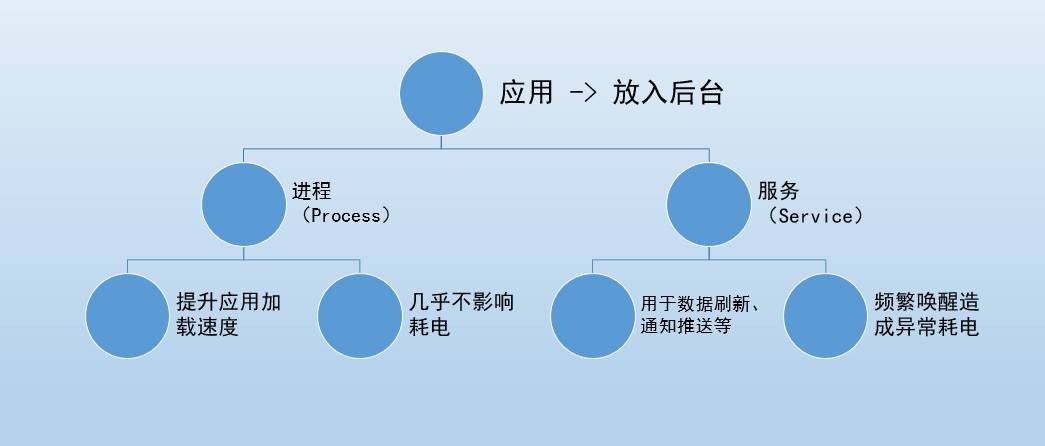
但除了进程,一些应用也会在放入后台时留下服务(Service)。服务存在的作用主要包括:
■帮助应用进行消息推送;
■帮助应用刷新桌面 Widget;
■帮助应用定期刷新数据(e.g.天气应用)。
而每进行一次消息推送/数据刷新,手机都会被唤醒。频繁唤醒手机的后台应用自然会成为消耗电量的「毒瘤」。
最省心的解决方案
针对这个问题,从 Google 自己到 OEM 厂商再到应用开发者都提出过不同的解决方案。但它们要么对系统要求极高(Android 8.0 的全新后台机制),要么对 ROM 有特别的要求(MIUI 的对齐唤醒和神隐模式),要么需要 root、Xposed 等高级操作(绿色守护)……对普通 Android 用户来说并不友好,并且效果参差不齐。
个人觉得最省心的解决方案可能就是这款应用了——

为什么是它,且听我慢慢梳理。
黑域使用环境配置
黑域不需要 root,更不需要 Xposed 框架,支持 Android 5.0 以上版本的操作系统(甚至包括 8.0)。
但开启黑域需要借助 USB 调试功能和几条简单的 ADB 指令。下面先讲手机端和电脑端的环境配置步骤:
手机端
「开发者选项」中开启「USB 调试」,操作方法如下:
■在设置中的「关于手机」中连续点击「版本号」,直到提示「已开启开发者选项」;
■在「开发者选项」中找到「USB 调试」并打开;
电脑端
下载最新的 platform-tools 并进行正确配置:
■解压 platform-tools 至英文目录,复制文件路径到剪贴板;
■在电脑的系统属性面板中找到「高级系统设置」,打开「高级」选项卡中的「环境变量」;
■在「环境变量」面板的下半部分——「系统变量」中找到名为「Path」的变量,点击编辑;
在已有内容后加上「;文件路径」,保存即可(注意分号为半角符号)。
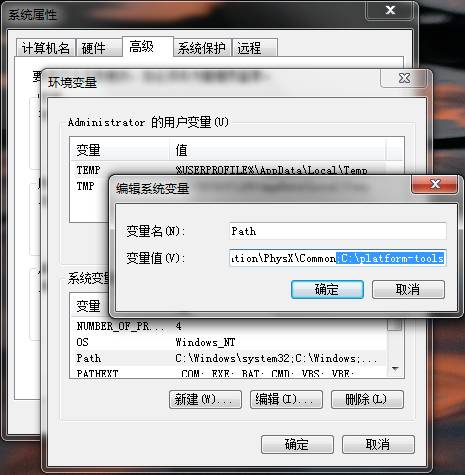
(Path 路径示意图)
如何开启黑域
进行完上面的步骤,接下来进行黑域的开启操作:
下载安装并运行黑域;
阅读用户引导,根据提示连接手机并按要求输入 ADB 指令。
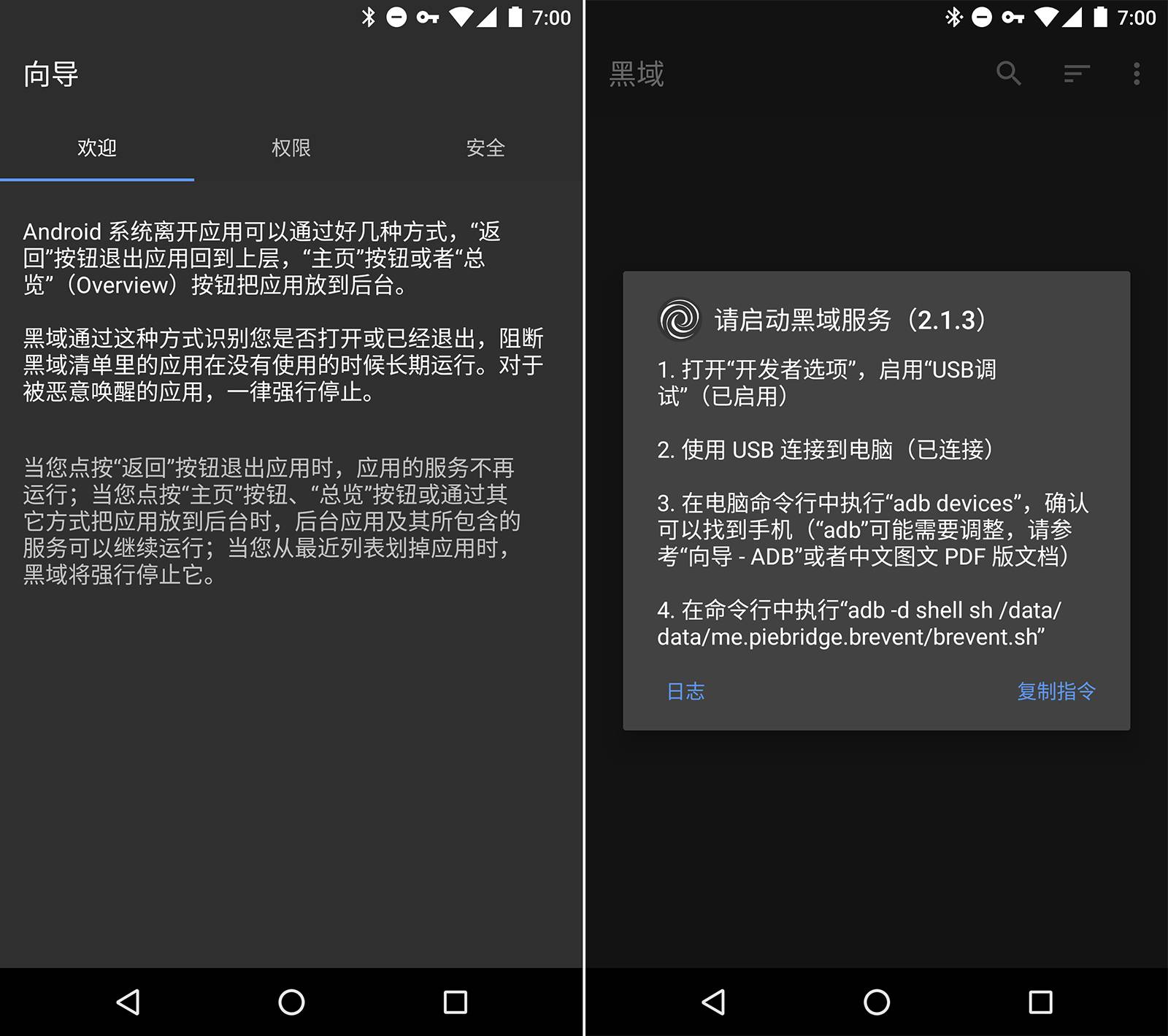

稍等片刻,黑域就会在手机上正常运行了。需要注意的是:
■非 root 用户在重启、重新开/关「USB 调试功能」后,需要重新进行上述开启操作;
■root 用户可同过连续点击 7 次返回键执行 root 开启(无需 ADB)。
开启后,我们再来讲一讲黑域的工作原理以及如何使用。
如何使用黑域
黑域通过事件智能判断用户的应用使用情况:
当我们把一个应用放到后台(返回键)之后,这个应用会进入短暂的待机状态,如果待机超时或我们手动将这个应用从最近任务中清除,黑域就会把这个应用强行停止并切断与之相关的一切后台唤醒操作。
但我们有意放在后台(HOME 键位)的应用则不受「黑域」机制的影响。
具体的工作流程如下:
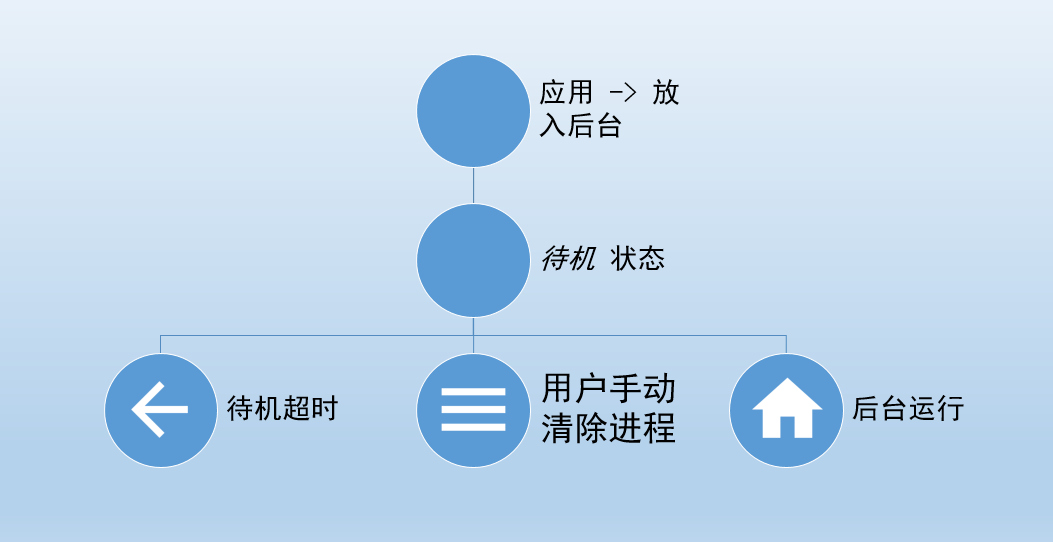
在黑域的主界面,我们可以选中那些常见的毒瘤应用(比如并不需要消息推送的全家桶)并将其「黑域」处理,被黑域掉的应用就会掉入上图的循环当中,无需再担心后台唤醒和耗电问题。
这次我是有放下载链接的哦!返回搜狐,查看更多
责任编辑:

